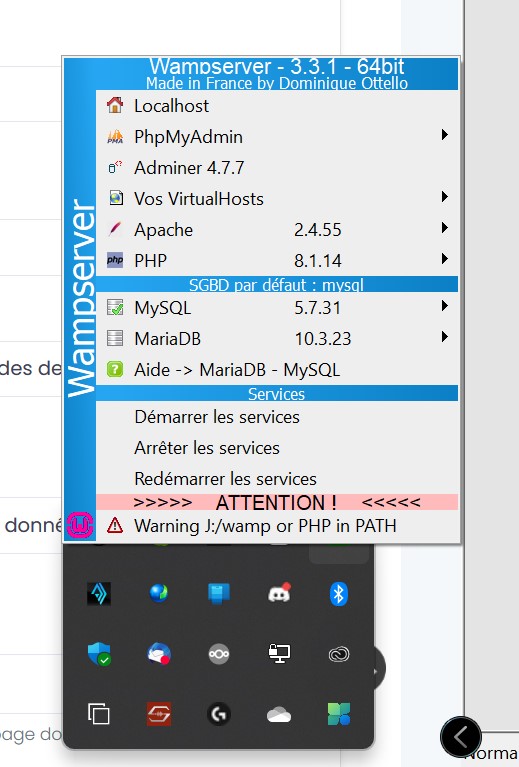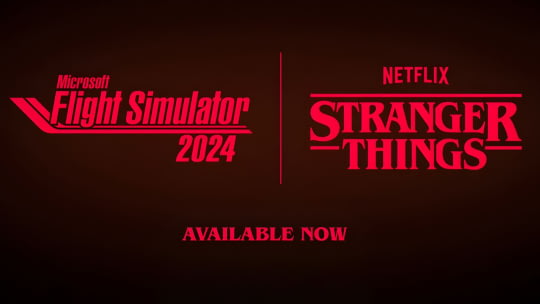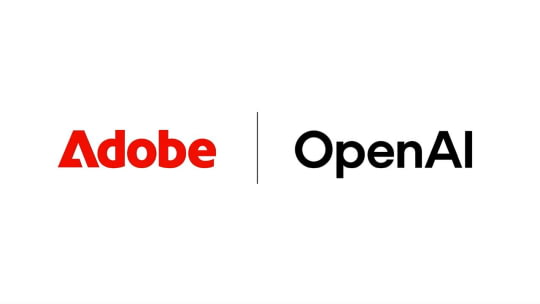Comment mettre à jour phpMyAdmin sur Wamp ?
WampServer est un environnement de développement web Windows qui vous permet de créer des applications web avec Apache2, PHP, et une base de données MySQL. PHPMyAdmin est un outil gratuit de gestion de bases de données MySQL via une interface web. Pour mettre à jour PHPMyAdmin sur Wamp, suivez les étapes ci-dessous :
Étape 1 : Téléchargez la dernière version de PHPMyAdmin
Rendez-vous sur le site officiel de PHPMyAdmin (https://www.phpmyadmin.net/) et téléchargez la dernière version de PHPMyAdmin. Assurez-vous de choisir la version appropriée pour votre système.
Au moment où je rédige cet article, il s'agit de la version 5.2.1.
Étape 2 : Remplacer l'ancienne version de PHPMyAdmin
-
Ouvrez le dossier WampServer sur votre ordinateur (habituellement dans
C:\wamp\ouC:\wamp64\). -
Ouvrez le dossier "apps".
-
Vous devriez voir un dossier appelé "phpmyadmin" suivi de la version actuelle.
-
Renommez ce dossier pour le garder en sauvegarde. Par exemple, vous pourriez le renommer en "phpmyadmin_OLD".
-
Décompressez le fichier que vous avez téléchargé à l'étape 2 dans le dossier "apps".
-
Renommez ce nouveau dossier en "phpmyadmin" suivi de sa version. Par exemple, si vous avez téléchargé la version 5.1.0, vous devriez renommer le dossier en "phpmyadmin5.1.0".
Étape 3 : Mettre à jour l'alias PhpMyAdmin
-
Rendez vous dans le dossier c:\wamp\alias (à remplacer par le chemin de votre installation), puis ouvrez le fichier "phpmyadmin.conf" avec un éditeur de texte (par exemple Notepad ou Notepad++).
-
Recherchez les occumences qui commence par "phpmyadmin5.2.0".
-
Changez la version actuelle par la nouvelle version que vous avez installée. Par exemple, si vous avez installé PHPMyAdmin 5.2.1, le contenu du fichier devrait ressembler à :
Alias /phpmyadmin "J:/wamp/apps/phpmyadmin5.2.1/"
<Directory "J:/wamp/apps/phpmyadmin5.2.1/">
Options +Indexes +FollowSymLinks +MultiViews
AllowOverride all
Require local
# To import big file you can increase values
php_admin_value upload_max_filesize 128M
php_admin_value post_max_size 128M
php_admin_value max_execution_time 360
php_admin_value max_input_time 360
</Directory>
-
Enregistrez et fermez le fichier.
Étape 4 : Redémarrez WampServer
Fermez WampServer si c'est déjà en cours d'exécution. Ensuite, redémarrez WampServer pour appliquer les modifications.
Félicitations, vous avez maintenant mis à jour PHPMyAdmin sur WampServer !
Remarque : Si vous rencontrez des problèmes lors de l'accès à PHPMyAdmin après la mise à jour, vérifiez le fichier de configuration de PHPMyAdmin (habituellement config.inc.php) dans le nouveau dossier PHPMyAdmin que vous avez créé. Vous devrez peut-être copier certains paramètres de l'ancien fichier de configuration (dans le dossier que vous avez renommé en étape 3).